Frequently Asked Questions
Menu Zarządzana Podstronami
Last Updated 8 years ago
Menu zarządzana podstronami
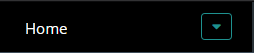
Na powyższym zrzucie ekranu przedstawione jest rozwijane menu podstron, to właśnie tutaj wyświetli się zakładka do nowo utworzonej podstrony, aby wyświetlić menu kliknij w turkusową ramkę ze strzałką skierowaną w dół.
Z miejsca tego możesz także:
1.Ustawić daną podstronę jako stronę główną (Home).
2. Wprowadzić podstawowe ustawienia strony tj. nazwa strony, czy wprowadzić podstawowe ustawienia dotyczące pozycjonowania strony.
3. Dokonać usunięcia podstrony.
Poniżej przedstawiony przykład rozwiniętego menu podstron.
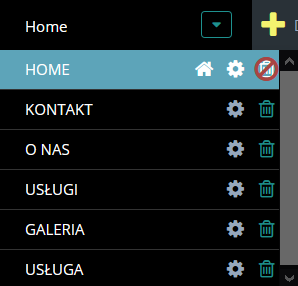
Jak widzisz na powyższym zrzucie ekranu, obecnie aktywna strona to strona główna, wyszczególnione jest to niebieskim kolorem, aby wybrać inną podstronę kliknij w inną zakładkę np O NAS, zostaniesz wówczas przeniesiony(a) do środowiska pracy przy podstronie O NAS.

1. Ikona w postaci małego domku oznacza że ta podstrona ustawiona jest jako strona główna, aby przypisać stronę główną innej podstronie, najedź kursorem na zakładkę podstrony którą chcesz ustawić jako stronę główną, podświetli Ci się wówczas ikonka małego domku która zasygnalizuje że możesz ustawić tę zakładkę podstrony jako stronę główną, następnie pojawi się dymek z podpowiedzią "ustaw jako stronę główną" kliknij na domek.
Od tej pory ta strona ustawiona jest jako strona główna.

2. Ikona w postaci koła zębatego umożliwia Ci dokonanie podstawowych ustawień strony, dokładnie tych samych które wyświetlają się w czasie tworzenia nowej podstrony.
Aby dokonać podstawowych ustawień podstrony tudzież strony głównej, kliknij w tę ikonę.
Po kliknięciu w ikonę wyświetli się menu ustawień strony, widoczne na poniższym zrzucie ekranu:
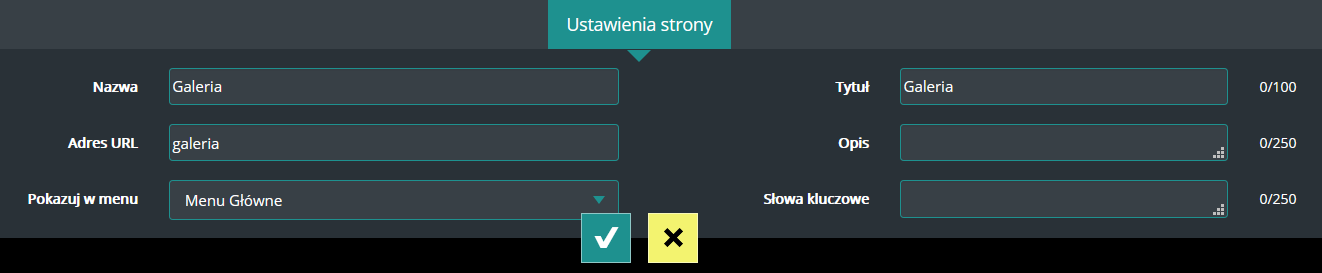
1. Nazwa - w tym polu wprowadzasz nazwę podstrony lub modyfikujesz istniejącą nazwę.
2. Adres URL - w tym miejscu podajesz adres strony lub modyfikujesz istniejący, zazwyczaj tego się nie robi, a adres tworzy się automatycznie w stosunku do podanej nazwy podstrony.
3. Pokazuj w menu - w tym rozwijanym menu przypisujesz podstronę do którego menu ma być przypisana.
Na poniższym zrzucie ekranu ukazano przykład przypisania podstrony galeria do Menu Główne:
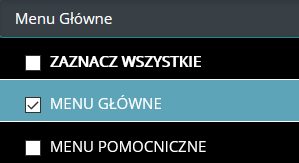
Przykładowo podczas tworzenia menu co zostało opisane w elemencie "Menu", tworzysz nazwę dla danego menu, np Menu Główne a do niego będzie przypisana grupa poszczególnych podstron jak np strona główna, galeria, o nas, kontakt itd.
Możesz także utworzyć drugie menu które będzie potrzebne Ci z jakiegoś powodu gdzieś na Twojej stronie.
Przykład, drugie menu o nazwie "Menu Pomocnicze", do jego grupy będą należeć podstrony o nazwach np kwiaty, doniczki, nasiona.
Tego typu kategoryzowanie jest istotne aby uniknąć sytuacji gdzie posiadając więcej niż jedno menu każda nowo utworzona podstrona nie była widoczna np w menu głównym a podstrony te były pokazane wyłącznie w menu pomocniczym.
Zwróć uwagę że domyślna nazwa menu to "Nowe menu" dlatego ważne jest zmieniać tę nazwę i nazywać sobie nowo utworzone menu pod inną nazwą np "Menu Główne", nie musisz tego robić jeśli chcesz mieć tylko jedno menu, jednak zaleca się nadawać nazwy gdyż może ułatwić to pracę w przyszłości jeśli zdecydujesz się dodawać więcej menu na swojej stronie.
Zwróć także uwagę że przypisywać stronę do danego menu wymagane jest każdorazowo po utworzeniu nowej podstrony, jeśli nie masz zamiaru mieć więcej menu nic robić nie musisz.
Zaznaczenie pola "Zaznacz wszystkie" oznacza że dana podstrona będzie przypisana do każdego menu i możliwe będzie jej pokazanie w każdym menu które utworzysz, jest to odwrotność poprzedniego opisu.
4. Tytuł - To pole jest tworzone wraz z nazwą strony, możesz jednak wprowadzić tytuł o wiele dłuższy co przyda się nie wątpliwie jako krótka zajawka opisu strony podczas wyszukiwania jej przez użytkownika w przeglądarce internetowej.
Jest to także jedna z właściwości pozycjonowania Twojej strony w internecie.
5. Opis - opis podobnie jak tytuł pełni podobną funkcję, jednak opis podaje już więcej szczegółów o twojej stronie internetowej, pełni swego rodzaju zajawkę o czym jest twoja strona internetowa.
Na jej podstawie użytkownik otrzymuje informacje o czym strona jest i tym samym powoduje czy potencjalny użytkownik zainteresuje się Twoją stroną czy też nie.
Podobnie jak Tytuł, jest to także jedna z właściwości pozycjonowania Twojej strony w internecie.
6. Słowa kluczowe - w tym polu należy podać tzw słowa kluczowe dla twojej strony, przykładowo że twoja strona jest o kwiatach, wówczas słowami kluczowymi będą np kwiaty, kwiat, róże, lub też dodając kwiaty kraków itp konkretnie chodzi o to kiedy potencjalny użytkownik w przeglądarce wprowadza nazwę kwiat wyszukiwarka powinna wskazywać na twoją stronę.
Zwróć jednak uwagę że pozycjonowanie to odrębna kwestia i wymaga dużego nakładu pracy, aby strona była dobrze lub profesjonalnie wypozycjonowana, niezbędne może być skorzystanie z usług przez firmy które się tym zajmują.
Na powyższym zrzucie ekranu przedstawione jest rozwijane menu podstron, to właśnie tutaj wyświetli się zakładka do nowo utworzonej podstrony, aby wyświetlić menu kliknij w turkusową ramkę ze strzałką skierowaną w dół.
Z miejsca tego możesz także:
1.Ustawić daną podstronę jako stronę główną (Home).
2. Wprowadzić podstawowe ustawienia strony tj. nazwa strony, czy wprowadzić podstawowe ustawienia dotyczące pozycjonowania strony.
3. Dokonać usunięcia podstrony.
Poniżej przedstawiony przykład rozwiniętego menu podstron.
Jak widzisz na powyższym zrzucie ekranu, obecnie aktywna strona to strona główna, wyszczególnione jest to niebieskim kolorem, aby wybrać inną podstronę kliknij w inną zakładkę np O NAS, zostaniesz wówczas przeniesiony(a) do środowiska pracy przy podstronie O NAS.
1. Ikona w postaci małego domku oznacza że ta podstrona ustawiona jest jako strona główna, aby przypisać stronę główną innej podstronie, najedź kursorem na zakładkę podstrony którą chcesz ustawić jako stronę główną, podświetli Ci się wówczas ikonka małego domku która zasygnalizuje że możesz ustawić tę zakładkę podstrony jako stronę główną, następnie pojawi się dymek z podpowiedzią "ustaw jako stronę główną" kliknij na domek.
Od tej pory ta strona ustawiona jest jako strona główna.
2. Ikona w postaci koła zębatego umożliwia Ci dokonanie podstawowych ustawień strony, dokładnie tych samych które wyświetlają się w czasie tworzenia nowej podstrony.
Aby dokonać podstawowych ustawień podstrony tudzież strony głównej, kliknij w tę ikonę.
Po kliknięciu w ikonę wyświetli się menu ustawień strony, widoczne na poniższym zrzucie ekranu:
1. Nazwa - w tym polu wprowadzasz nazwę podstrony lub modyfikujesz istniejącą nazwę.
2. Adres URL - w tym miejscu podajesz adres strony lub modyfikujesz istniejący, zazwyczaj tego się nie robi, a adres tworzy się automatycznie w stosunku do podanej nazwy podstrony.
3. Pokazuj w menu - w tym rozwijanym menu przypisujesz podstronę do którego menu ma być przypisana.
Na poniższym zrzucie ekranu ukazano przykład przypisania podstrony galeria do Menu Główne:
Przykładowo podczas tworzenia menu co zostało opisane w elemencie "Menu", tworzysz nazwę dla danego menu, np Menu Główne a do niego będzie przypisana grupa poszczególnych podstron jak np strona główna, galeria, o nas, kontakt itd.
Możesz także utworzyć drugie menu które będzie potrzebne Ci z jakiegoś powodu gdzieś na Twojej stronie.
Przykład, drugie menu o nazwie "Menu Pomocnicze", do jego grupy będą należeć podstrony o nazwach np kwiaty, doniczki, nasiona.
Tego typu kategoryzowanie jest istotne aby uniknąć sytuacji gdzie posiadając więcej niż jedno menu każda nowo utworzona podstrona nie była widoczna np w menu głównym a podstrony te były pokazane wyłącznie w menu pomocniczym.
Zwróć uwagę że domyślna nazwa menu to "Nowe menu" dlatego ważne jest zmieniać tę nazwę i nazywać sobie nowo utworzone menu pod inną nazwą np "Menu Główne", nie musisz tego robić jeśli chcesz mieć tylko jedno menu, jednak zaleca się nadawać nazwy gdyż może ułatwić to pracę w przyszłości jeśli zdecydujesz się dodawać więcej menu na swojej stronie.
Zwróć także uwagę że przypisywać stronę do danego menu wymagane jest każdorazowo po utworzeniu nowej podstrony, jeśli nie masz zamiaru mieć więcej menu nic robić nie musisz.
Zaznaczenie pola "Zaznacz wszystkie" oznacza że dana podstrona będzie przypisana do każdego menu i możliwe będzie jej pokazanie w każdym menu które utworzysz, jest to odwrotność poprzedniego opisu.
4. Tytuł - To pole jest tworzone wraz z nazwą strony, możesz jednak wprowadzić tytuł o wiele dłuższy co przyda się nie wątpliwie jako krótka zajawka opisu strony podczas wyszukiwania jej przez użytkownika w przeglądarce internetowej.
Jest to także jedna z właściwości pozycjonowania Twojej strony w internecie.
5. Opis - opis podobnie jak tytuł pełni podobną funkcję, jednak opis podaje już więcej szczegółów o twojej stronie internetowej, pełni swego rodzaju zajawkę o czym jest twoja strona internetowa.
Na jej podstawie użytkownik otrzymuje informacje o czym strona jest i tym samym powoduje czy potencjalny użytkownik zainteresuje się Twoją stroną czy też nie.
Podobnie jak Tytuł, jest to także jedna z właściwości pozycjonowania Twojej strony w internecie.
6. Słowa kluczowe - w tym polu należy podać tzw słowa kluczowe dla twojej strony, przykładowo że twoja strona jest o kwiatach, wówczas słowami kluczowymi będą np kwiaty, kwiat, róże, lub też dodając kwiaty kraków itp konkretnie chodzi o to kiedy potencjalny użytkownik w przeglądarce wprowadza nazwę kwiat wyszukiwarka powinna wskazywać na twoją stronę.
Zwróć jednak uwagę że pozycjonowanie to odrębna kwestia i wymaga dużego nakładu pracy, aby strona była dobrze lub profesjonalnie wypozycjonowana, niezbędne może być skorzystanie z usług przez firmy które się tym zajmują.